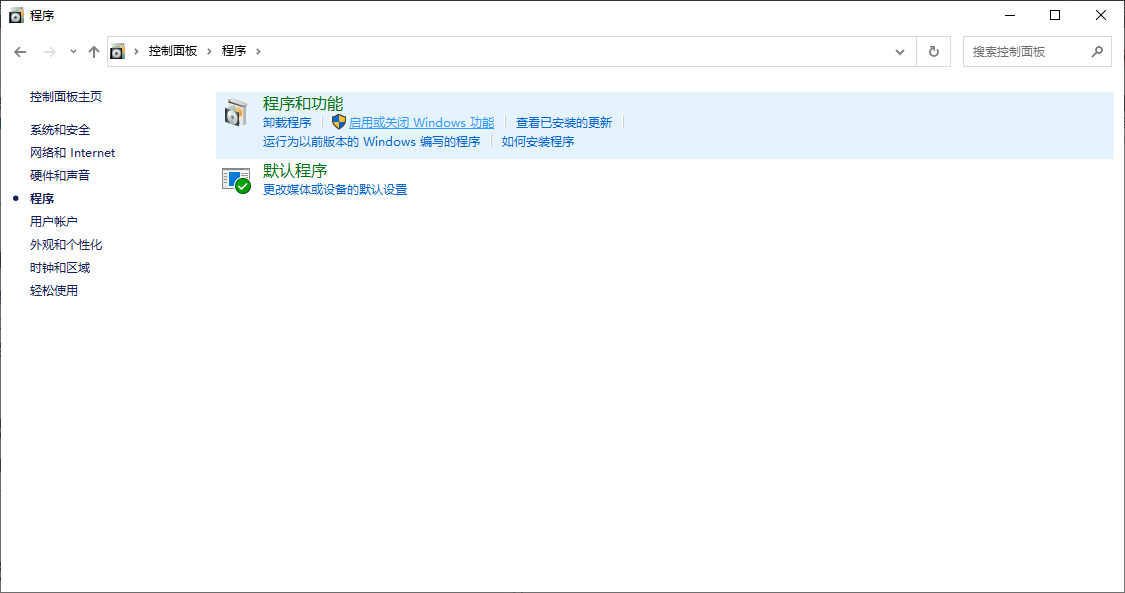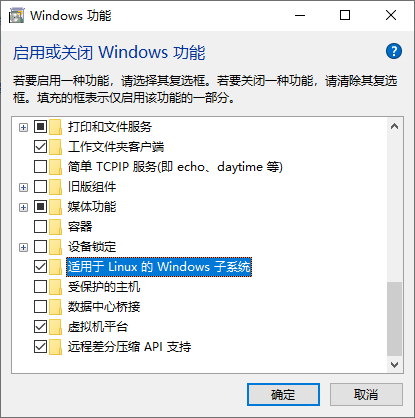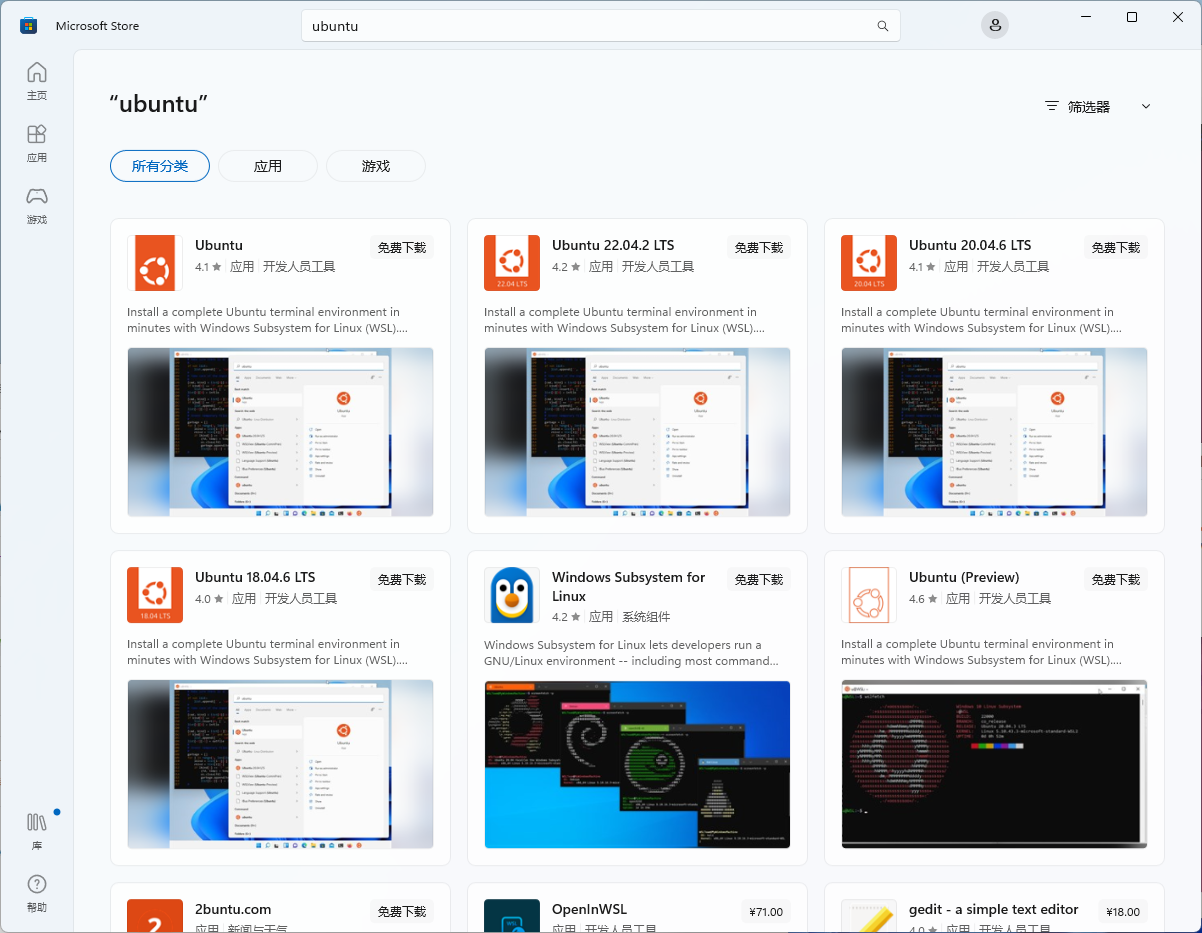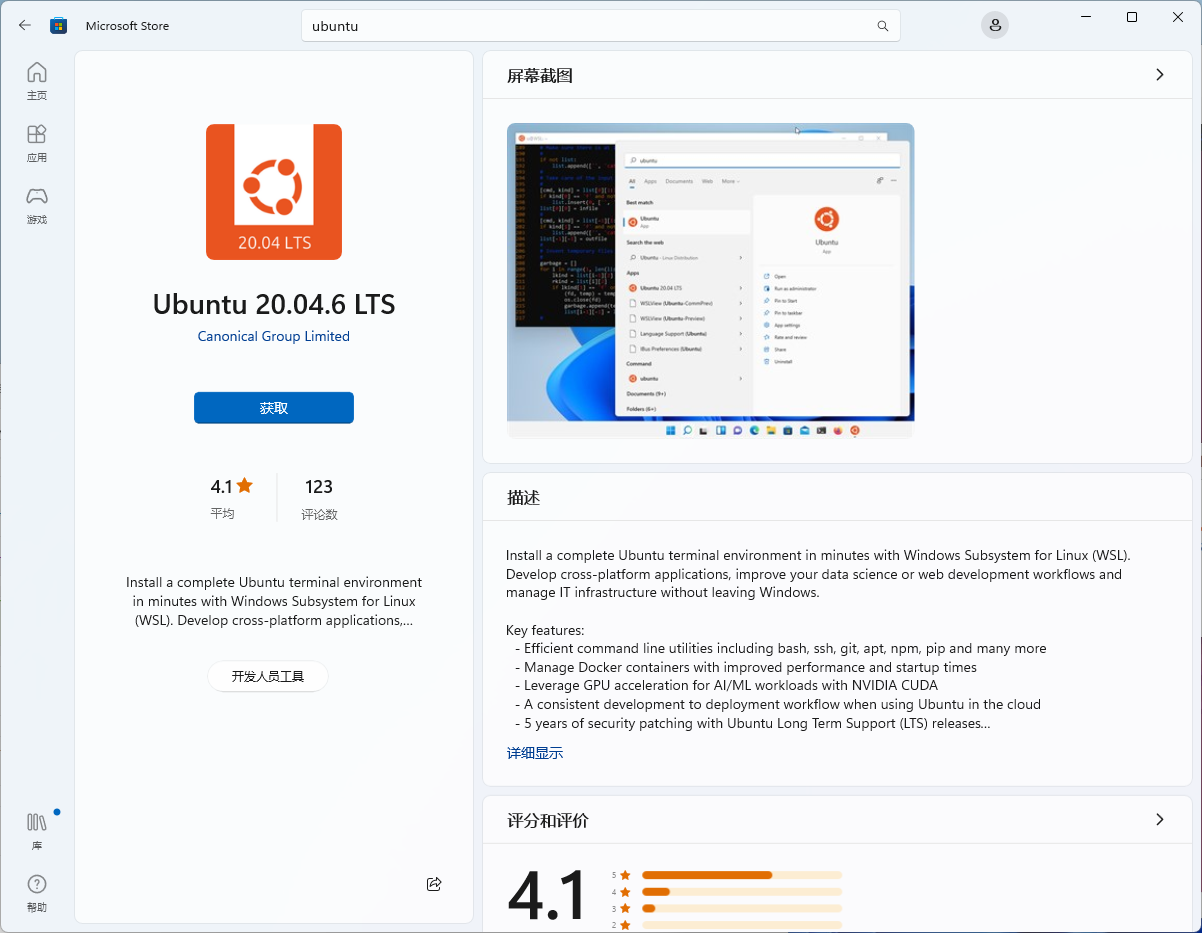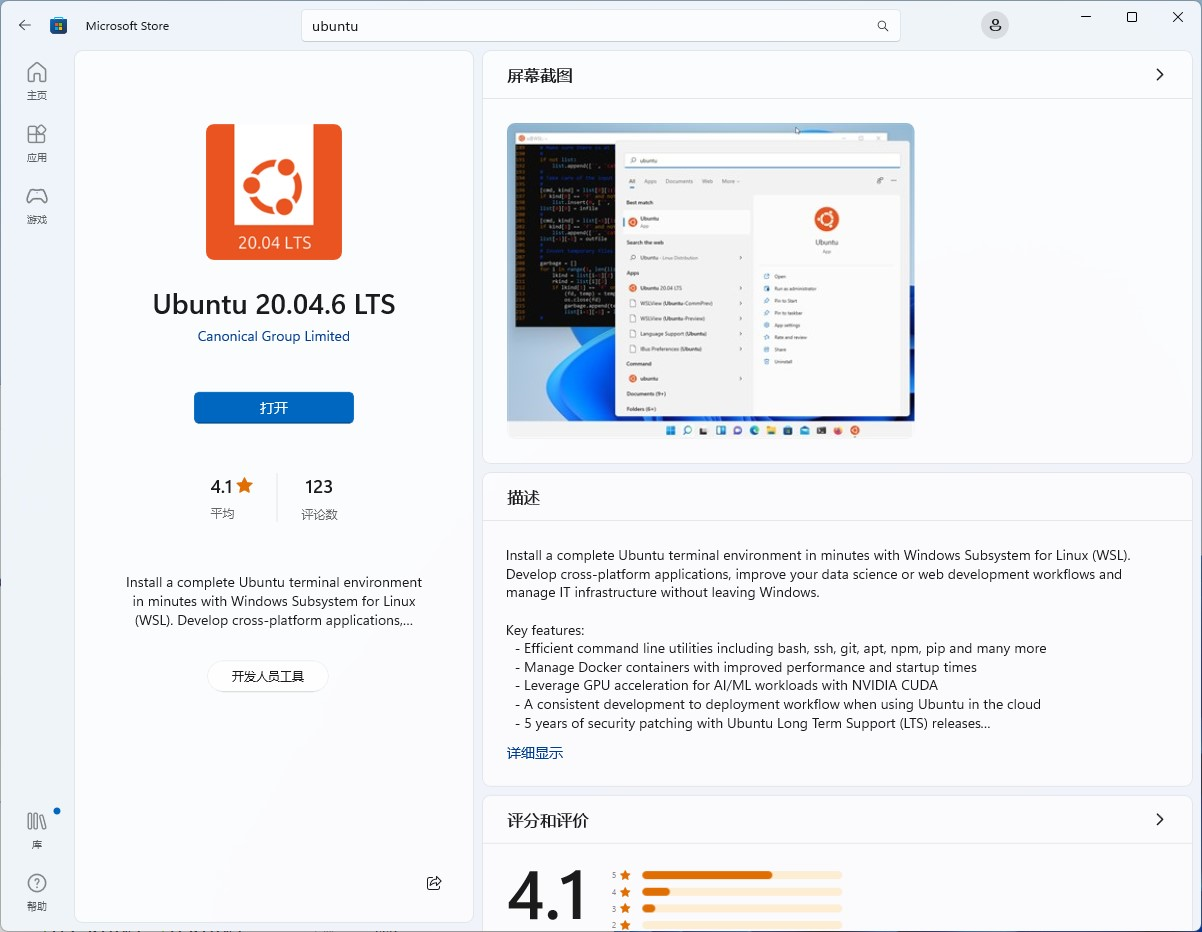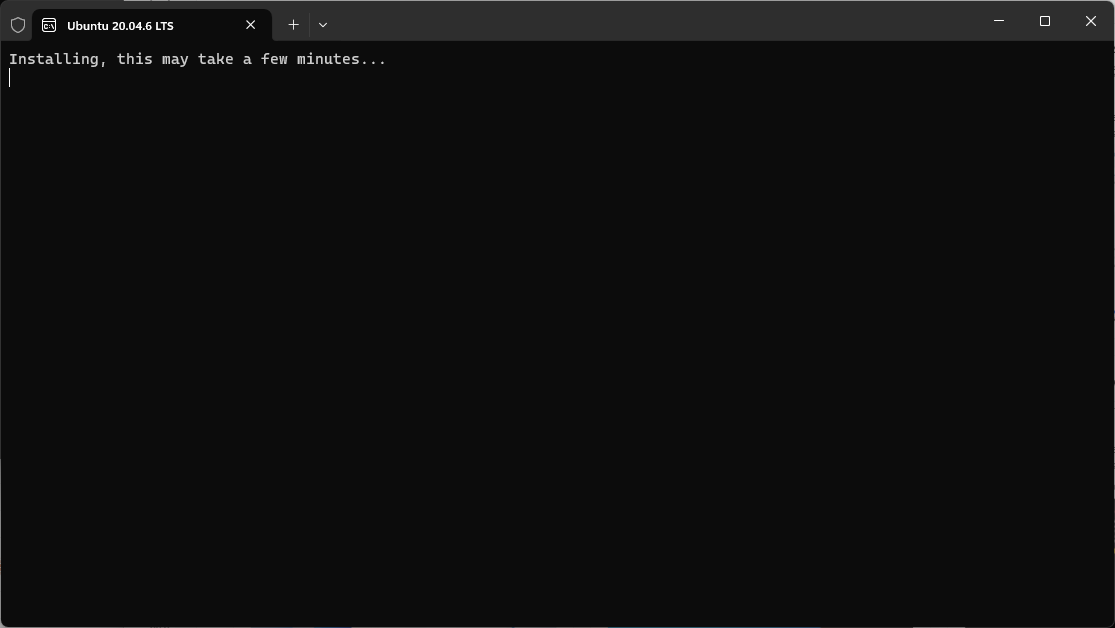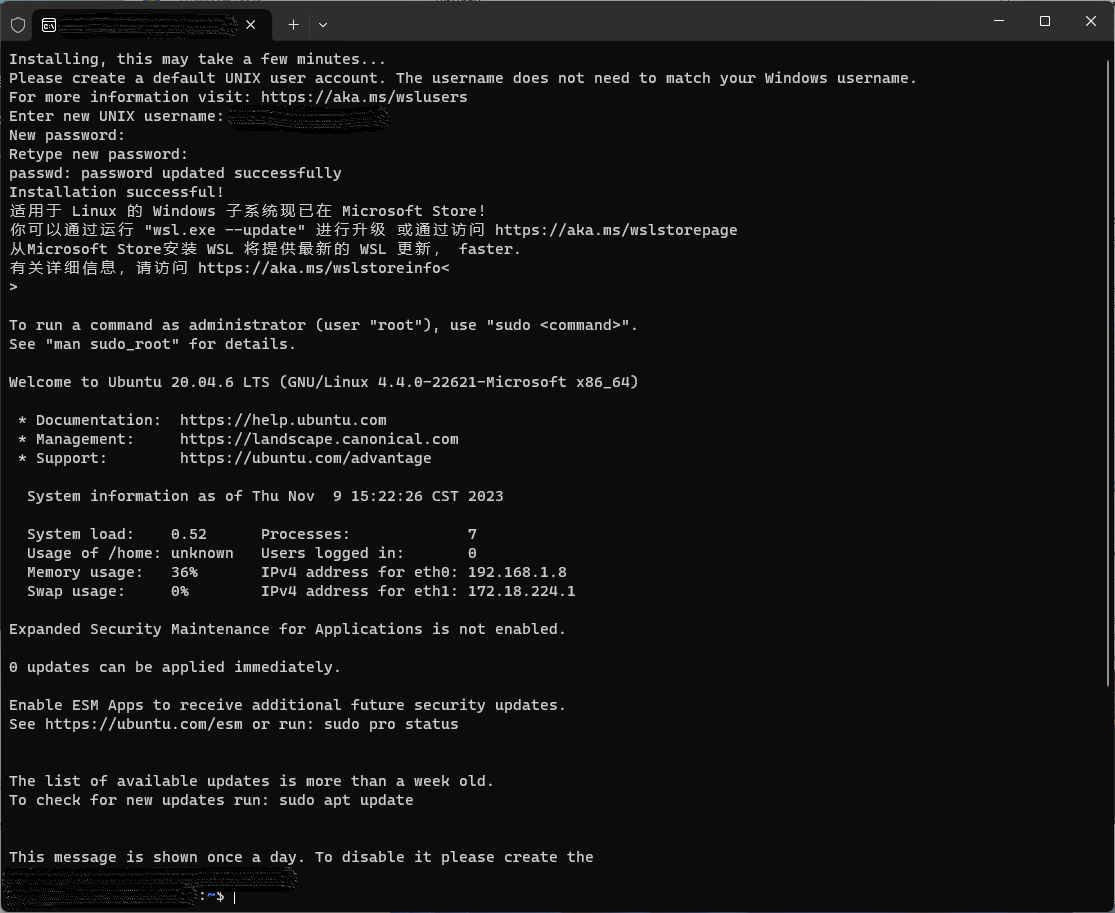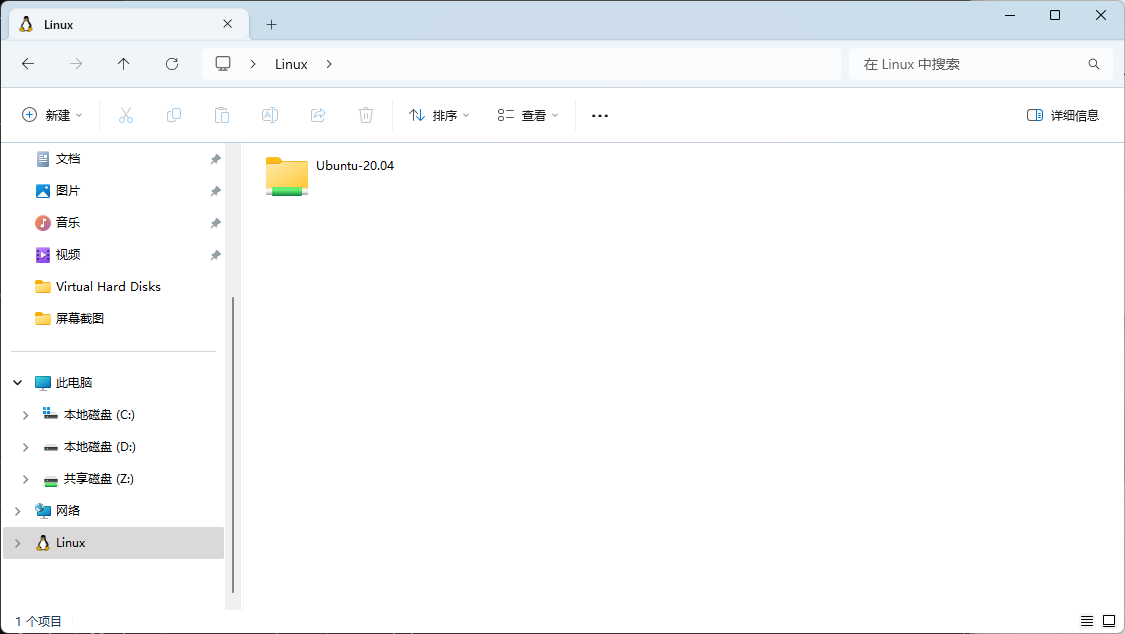Ubuntu 安装教程(WSL)
一、启动Hyper功能
-
打开“控制面板->程序->启用或关闭 windows 功能”
-
勾选 “ 适用于 Linux 的 Windows 子系统 ” 点击确定。
-
将WSL版本设置为1
wsl --set-default-version 1
二、安装 Ubuntu 系统
-
打开微软应用商店 “Microsoft Store”,搜索“Ubuntu”。
-
选择“Ubuntu 20.04.6 LTS”,点击获取。
-
点击“打开”
-
等待初始化完成后,输入用户名和密码。
-
wsl 中 Ubuntu 系统安装完成。此时“文件资源管理器”中在“Liunx”栏中会增加一个系统文件“Ubuntu-22.04” 。可以在windows系统直接访问Linux系统文件。
三、系统配置
-
安装Windows电脑端ssh服务端与客户端
以win11为例,打开设置,系统,可选功能。添加上OpenSSH 客户端与服务端
-
系统配置查看:安装 Ubuntu22.04 系统后常用步骤
-
VS远程开发:下载、安装和设置 Linux 工作负载